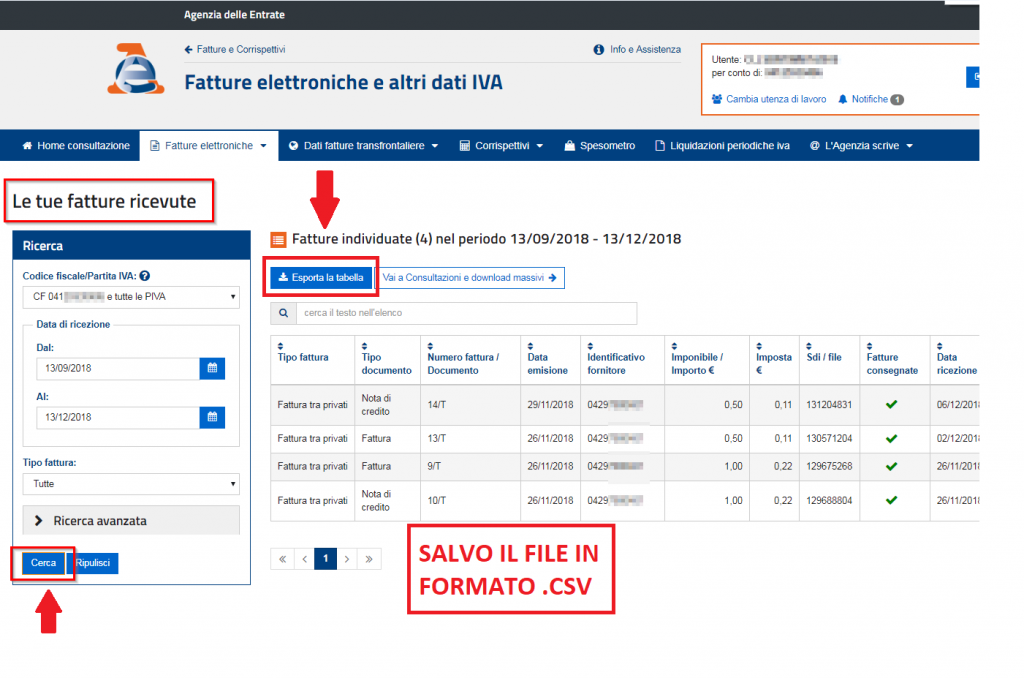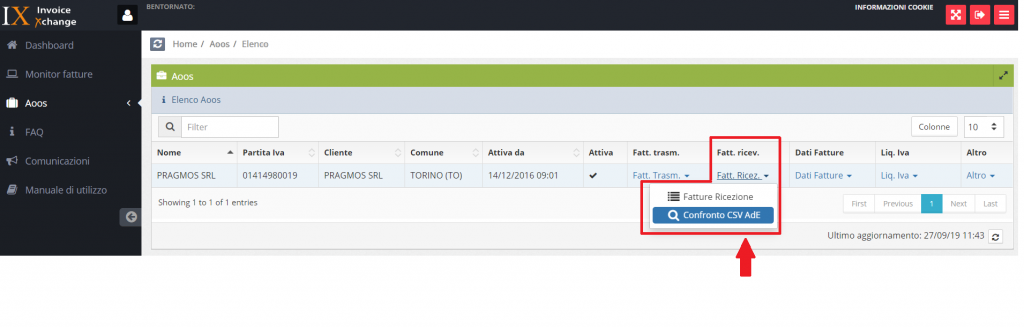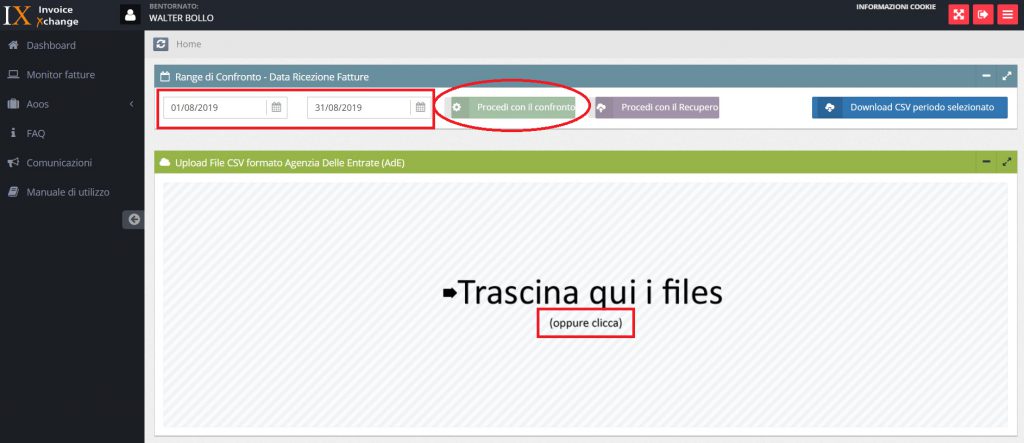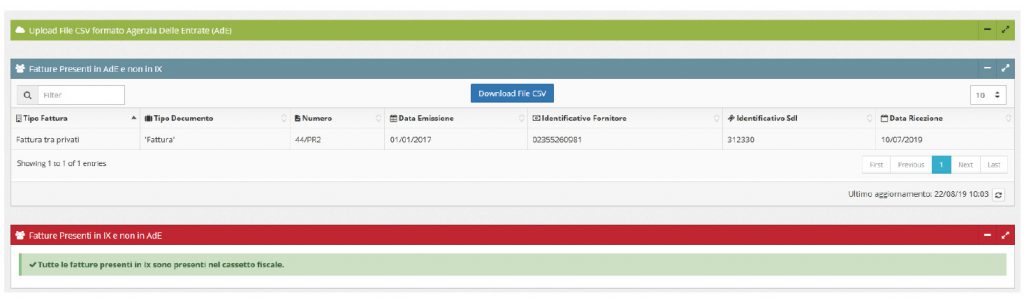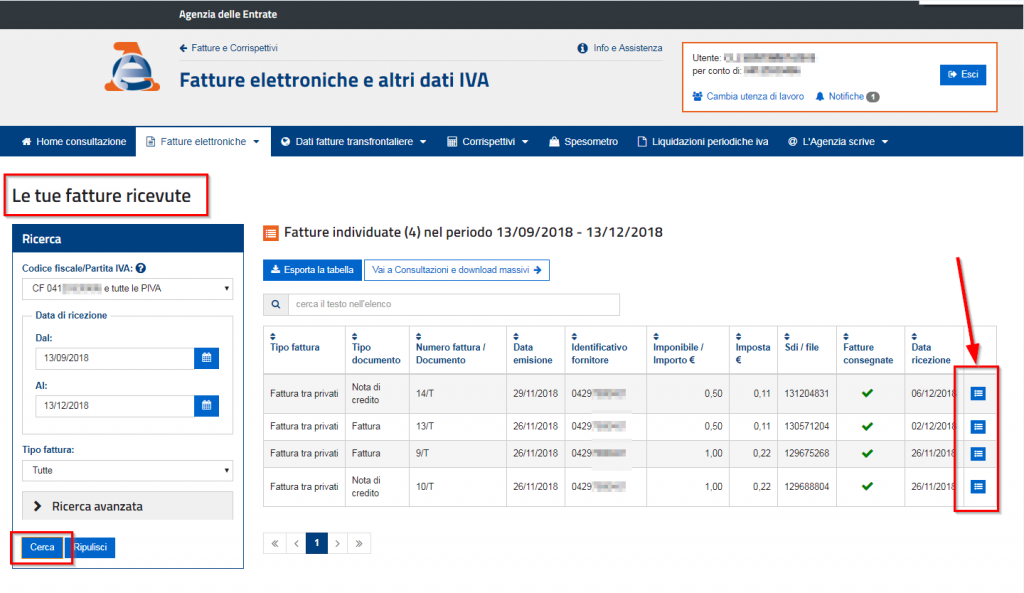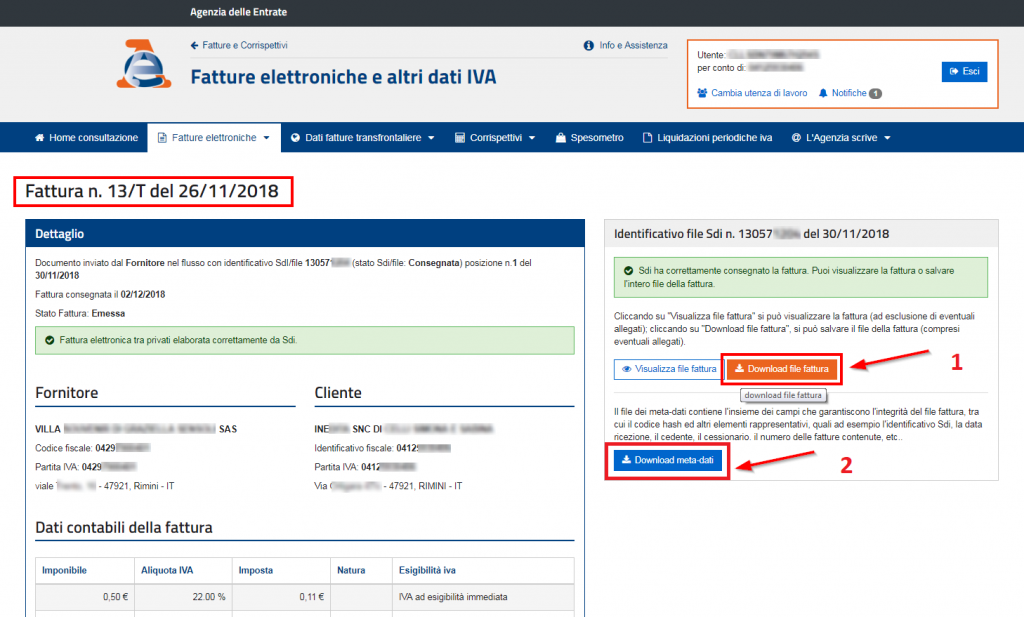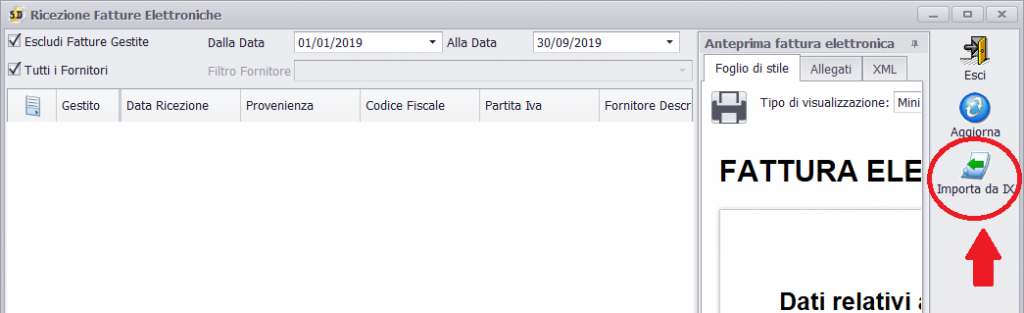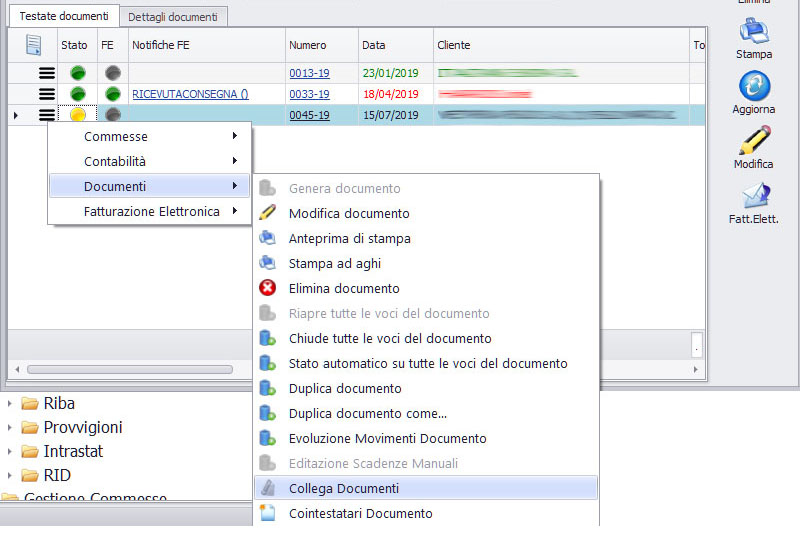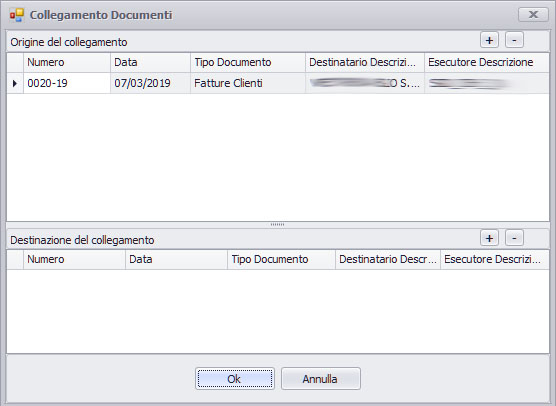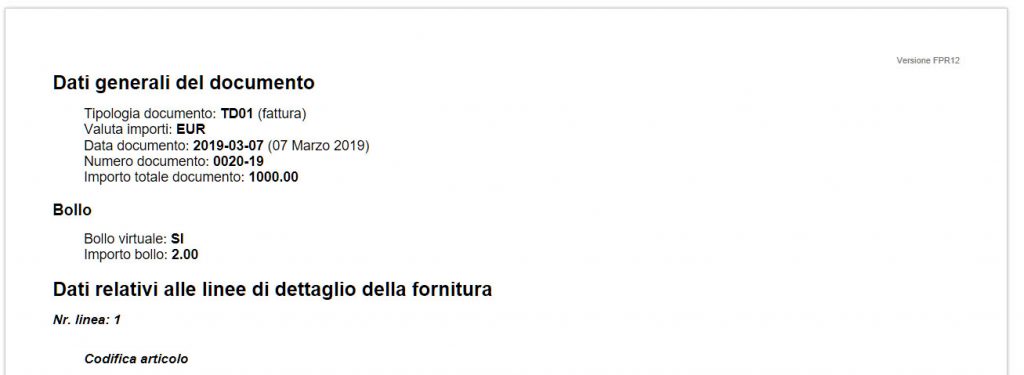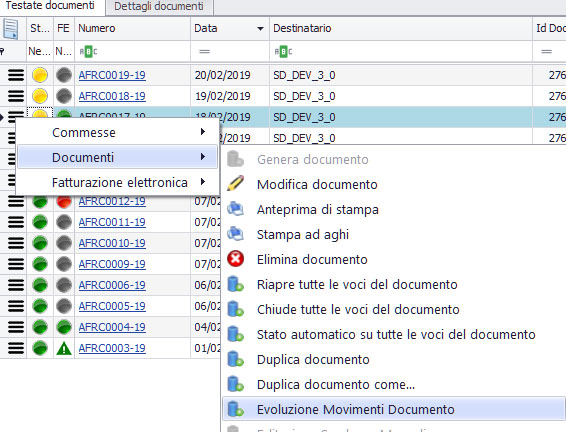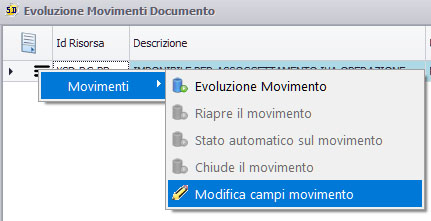Quando viene generato un flusso di riba verso la banca il sistema effettua la seguente rilevazione contabile:
DARE
Importo complessivo della distinta presentata
Codice Conto della banca sbf impostato nell’archivio Banche Conti Correnti della banca selezionata per la presentazione
AVERE
Importo complessivo della distinta presentata
Codice conto Effetti in attesa contabile impostato in Strumenti\Parametri Aziendali\Parametri Generali\Ricevute Bancarie\Conto Portafoglio Effetti Temporaneo.
Contabilizzazione dell’incasso.
Alla fine del mese in Fatturazione\Riba\Contabilizzazione Distinte si consiglia di selezionare le riba in scadenza e passarle come incassate.
Il sistema effettuerà la seguente rilevazione contabile:
DARE
Importo della riba
Codice conto Effetti in attesa contabile impostato in Strumenti\Parametri Aziendali\Parametri Generali\Ricevute Bancarie\Conto Portafoglio Effetti Temporaneo.
AVERE
Importo della riba
Codice del cliente e chiusura della partita
Facoltativamente, in base al parametro in Strumenti\Parametri Aziendali\Parametri Generali\Ricevute Bancarie\ Creo giroconto Banca cc a Banca Sbf, se il parametro è spuntato il sistema genererà un’ulteriore scrittura contabile:
DARE
Importo della riba
Conto banca impostato nell’archivio Banche Conti Correnti della banca selezionata per la presentazione
AVERE
Importo della riba
Codice Conto della banca sbf impostato nell’archivio Banche Conti Correnti della banca selezionata per la presentazione